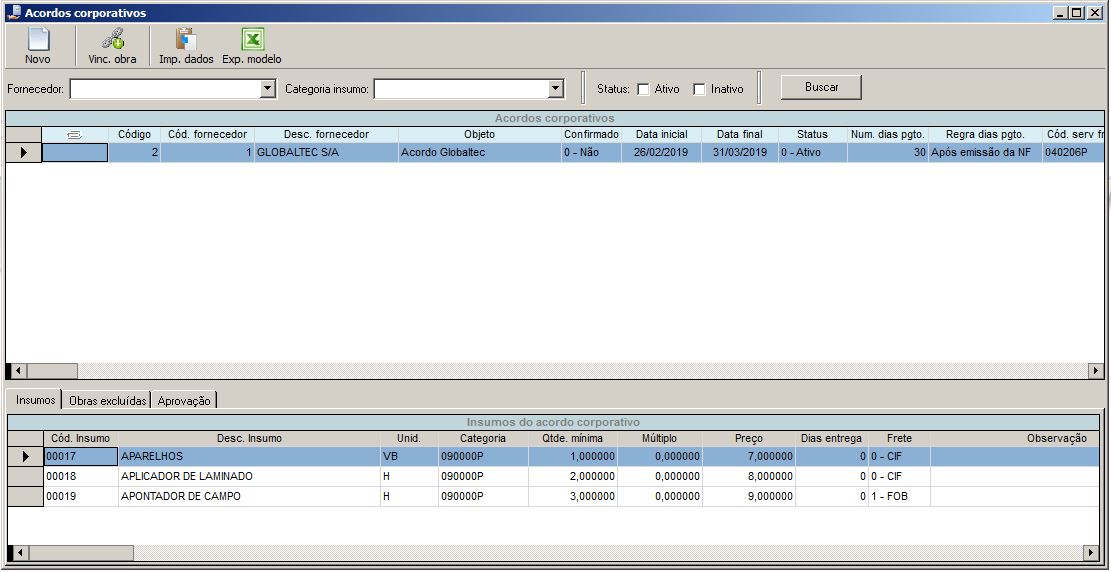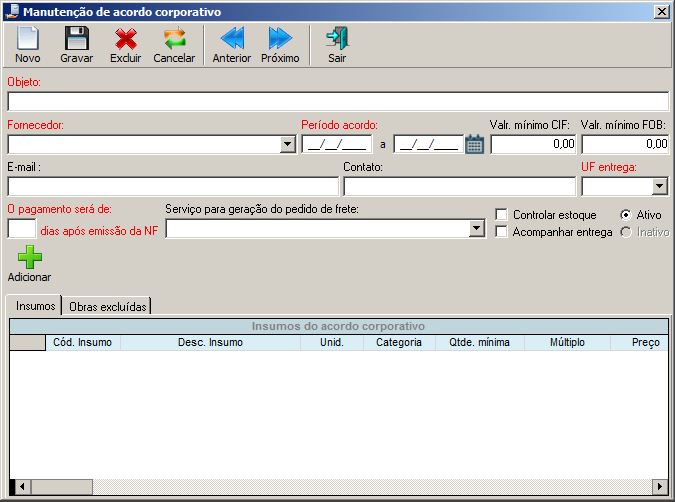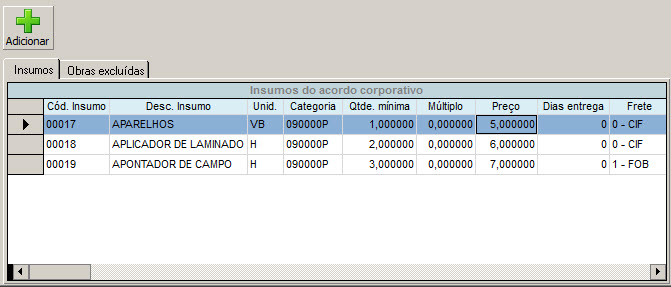Introdução
Esta tela tem por objetivo cadastrar acordos corporativos, onde será possível criar um acordo com fornecedores para compra de materiais.
Acesso:
1. Execute o Módulo Suprimentos
2. Clique no menu Suprimentos
3. Clique no sub menu Acordos corporativos
Visão geral da tela principal
Nesta tela será possível realizar o controle dos acordos corporativos, cadastrar novos acordos, vincular obras que não podem fazer parte do acordo, importação dos acordos através de uma planilha Excel pré-definida, como, também, a geração automática da planilha modelo para importação.
Na parte inferior da tela teremos três abas: Os Insumos do acordo, as Obras excluídas (que não poderão fazer parte do acordo) e a Aprovação do acordo.
O acordo poderá ser aprovado pela coluna Confirmado do grid principal ou no grid inferior aba Aprovação.
No grid de Insumos do acordo corporativo, pode-se editar algumas informações antes de confirmar o acordo.
Incluir acordo corporativo
1. Clique no botão Novo;
2. Preencher o campo objeto do acordo. Obrigatório;
3. Selecione o fornecedor para o acordo. Obrigatório;
4. Informe o período do acordo, data inicial e data final. Obrigatório;
5. Caso informe o valor mínimo CIF, então o valor total do pedido para os insumos do tipo de frete CIF deste acordo deverá, ter no mínimo o total definido. Opcional;
6. Caso informe o valor mínimo FOB, então o valor total do pedido para os insumos do tipo de frete FOB deste acordo deverá, ter no mínimo o total definido. Opcional;
7. Pode-se informar E-mail e Contato do responsável pelo acordo.
8. Informe a UF (Unidade de Federação) para a entrega dos insumos comprados no acordo. Obrigatório;
9. Deve-se informar a quantidade de dias para pagamento. Obrigatório;
10. Marque a opção Controlar estoque para que tenha controle de estoque dos insumos do processo de compra gerado a partir do acordo corporativo. Opcional;
11. Marque a opção Acompanhar entrega para que seja necessário acompanhar a entrega dos insumos do processo de compra gerado a partir do acordo corporativo. Opcional;
12. Ao criar um novo acordo, automaticamente ele será criado como ativo. Podendo, depois de gravado inativá-lo, desde que o mesmo não esteja confirmado ou não tenha requisição de compra ativa para algum item do acordo;
13. Clicando em gravar, será gerado o acordo corporativo conforme parametrizado;
Tendo o acordo corporativo confirmado, não será possível nenhuma alteração no acordo, nem em seus insumos.
Incluir insumos do acordo corporativo
Deverá ser vinculado, ao acordo corporativo, os insumos que farão parte deste acordo;
Conforme imagem abaixo, estando na visão “Insumos”, através do botão Adicionar é possível vincular os insumos ao acordo, sendo carregados todos os insumos ativos para seleção.
No grid de Insumos do acordo corporativo, pode-se editar as seguintes informações: Unidade, Qtde. mínima, Múltiplo, Preço, Dias entrega, Frete e Observação, sendo que a coluna Preço deverá ser maior que zero. Para realizar essas alterações o acordo não pode estar confirmado.
Caso o acordo possua algum item que tenha o tipo frete como 1-FOB, será obrigatória seleção de um código de serviço no acordo para geração do pedido de compra do frete, conforme destacado abaixo.
Incluir obras excluídas do acordo corporativo
Obras que não podem fazer parte do acordo corporativo, devem ser vinculadas na aba Obras excluídas.
Conforme imagem abaixo, na visão “Obras excluídas”, através do botão Adicionar é possível vincular as obras, sendo carregadas todas as obras que o usuário possui permissão.
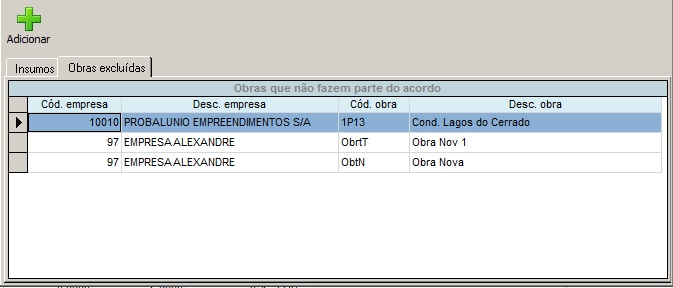
Podendo, também, ser feito o vínculo pela tela principal utilizando o botão Vin. obra destacado na imagem seguinte:
Importar dados
Para importar acordos a partir da planilha é necessário o preenchimento da mesma. A planilha é gerada através da opção “Exp. modelo” e possui 3 abas, sendo a primeira “Acordo”, devendo ser preenchido os dados do acordo, a segunda opção traz a possibilidade de importação dos insumos do acordo “InsumosAcordo” e por último, obras excluídas “ObrasExcluidasAcordo”. Nas informações de insumos e obras do acordo tem-se uma coluna IdAcordo que será o link de tais informações com o acordo.
Detalhamento dos campos da planilha:
- Aba Acordo:
- IdChave: Campo obrigatório. Um Identificador do registro para relacionar com os insumos e obras excluídas do acordo;
- Objeto: Campo obrigatório. Uma descrição para identificação do acordo;
- Fornecedor: Campo obrigatório. Código do fornecedor para o acordo;
- DataInicial: Campo obrigatório. Data inicial do período do acordo;
- DataFinal: Campo obrigatório. Data final do período do acordo;
- UfEntrega: Campo obrigatório. UF para a entrega das compras do acordo;
- ValorMinimo: Campo não obrigatório. Valor mínimo definido para compras do acordo;
- DiasPagto: Campo obrigatório. Quantidade de dias para pagamento, após a emissão da NF;
- Contato: Campo não obrigatório. Contato do fornecedor para definição do acordo;
- Email: Campo não obrigatório. E-mail do fornecedor do acordo;
- CodigoServicoFrete: Campo não obrigatório. Caso o acordo possua algum item que tenha o tipo frete como 1-FOB, será obrigatória informação do código de um serviço para geração do pedido de compra do frete;
- ControlarEstoque: Campo obrigatório. Informe valor “1” para controlar estoque e “0” para não controlar estoque dos insumos dos processos gerados a partir do acordo corporativo;
- AcompanharEntrega: Campo obrigatório. Informe valor “1” para acompanhar e “0” para não acompanhar entrega dos insumos dos processos gerados a partir do acordo corporativo;
- Aba InsumosAcordo:
- IdChave: Campo obrigatório. Um Identificador do registro para relacionar os insumos ao acordo;
- CodigoItem: Campo obrigatório. Código do insumo vinculado ao acordo;
- Unidade: Campo obrigatório. Unidade do insumo;
- QtdeMinima: Campo não obrigatório. Qtde. mínima para pedido de compra não podendo ser menor que zero;
- Multiplo: Campo não obrigatório. Qtde. múltipla de compra não podendo ser menor que zero;
- Preco: Campo obrigatório. Preço do item para o acordo, devendo ser maior que zero;
- DiasEntrega: Campo obrigatório. Número de dias para a entrega do item na compra relacionada ao acordo;
- TipoFrete: Campo obrigatório. Indica o tipo de frete 0-CIF ou 1-FOB;
- Observação: Campo não obrigatório. Alguma observação que se deseja colocar no item do acordo;
- IdChave: Campo obrigatório. Um Identificador do registro para relacionar com os insumos e obras excluídas do acordo;
- UsarComoPrecoMeta: Campo não obrigatório. Utilizado quando há a necessidade de considerar o preço de um determinado insumo como preço meta (para controle de preço meta por UF);
Observações sobre o campo “UsarComoPrecoMeta”:
- A importação só irá ocorrer se a configuração do sistema estiver com a opção “Salvar preço meta por UF” habilitada;
- Ao clicar em importar o sistema deve ler a planilha e caso a opção UsarComoPrecoMeta, esteja preenchida como “1”, o sistema deve considerar a configuração de preço meta para a UF.
- Este campo não é obrigatório, se estiver vazio ou não existir na planilha, a importação deve funcionar normalmente e irá considerar que o preço do insumo não é para ser usado como preço meta.
- Aba ObrasExcluidasAcordo:
- IdChave: Campo obrigatório. Um Identificador do registro para relacionar as obras ao acordo;
- CodEmpresa: Campo obrigatório. Código da empresa da obra que se deseja excluir do acordo;
- CodObra: Campo obrigatório. Código da obra que se deseja excluir do acordo;
Exportar modelo
Este recurso permite gerar automaticamente a planilha modelo para que seja possível utilizar o recurso de importação dos dados do acordo. Exemplo: ModeloPlanilhaAcordoCorporativo.xlsx
Perguntas Frequentes:
Qual o motivo do insumo não aparecer na tela do assistente de requisição, mesmo após ter sido inserido no acordo corporativo?
As informações do acordo devem ser coerentes com as da Obra como por exemplo, a UF da Obra e do acordo corporativo deve ser a mesma.
O insumo inserido no acordo corporativo precisa estar ativo e confirmado no sistema, na tela de Insumos Gerais.
Porque as requisições geradas pelo Acordo corporativo não aparecem no Assistente de pagamento?
Requisições que são geradas pelo acordo corporativo, devem ser pagas pela opção de gerar processo na tela de Requisições de Compra.